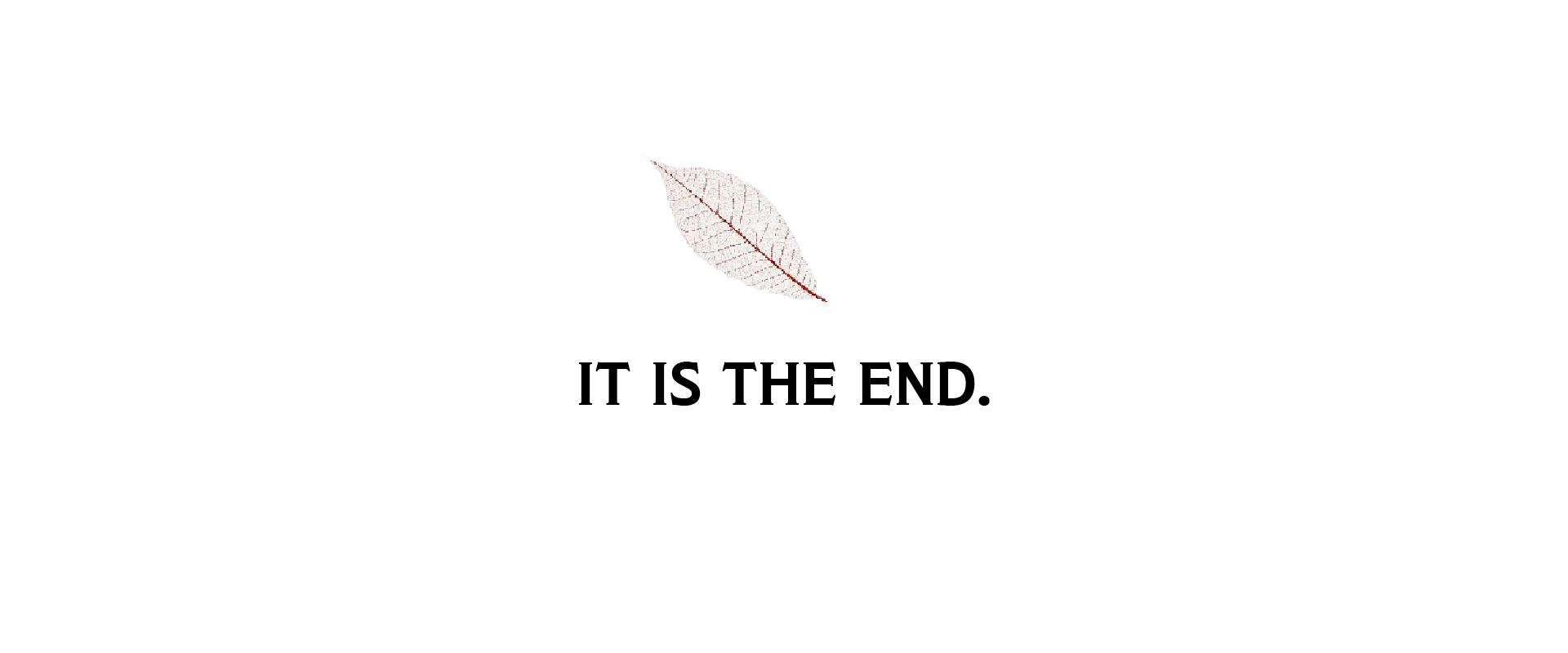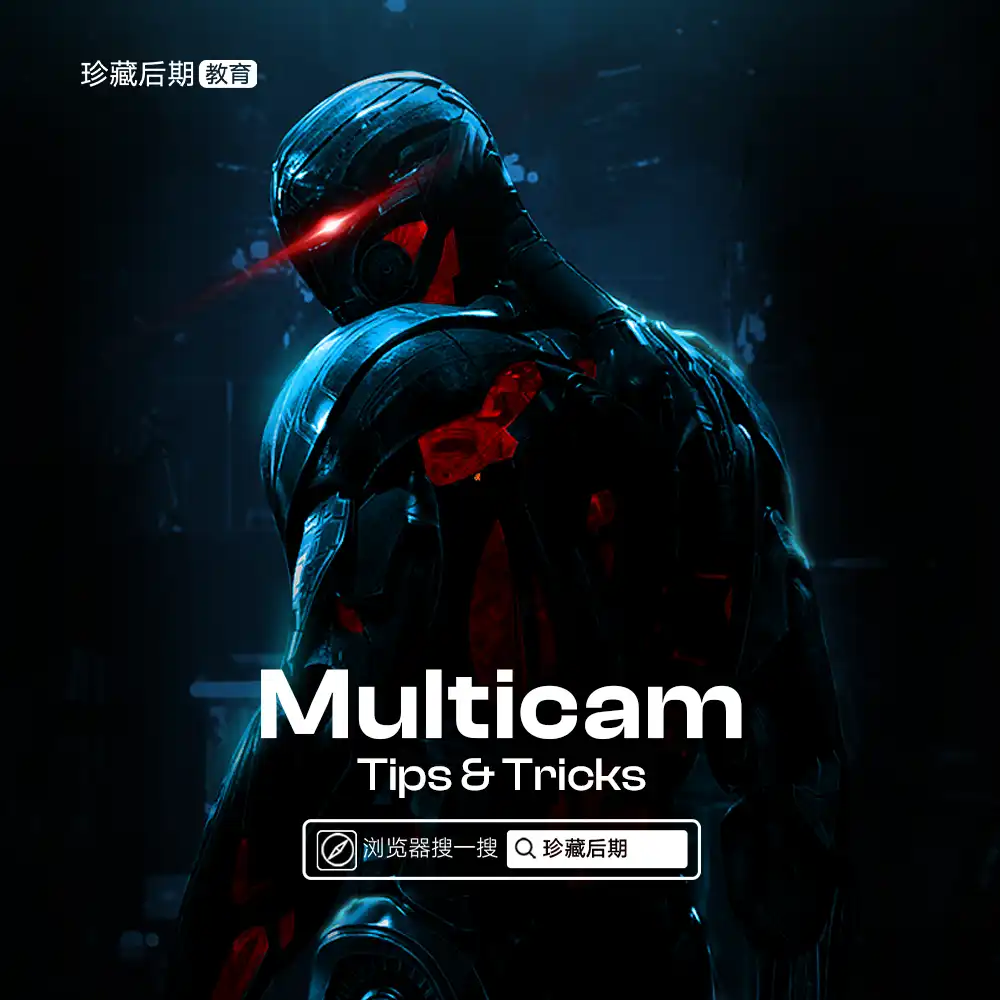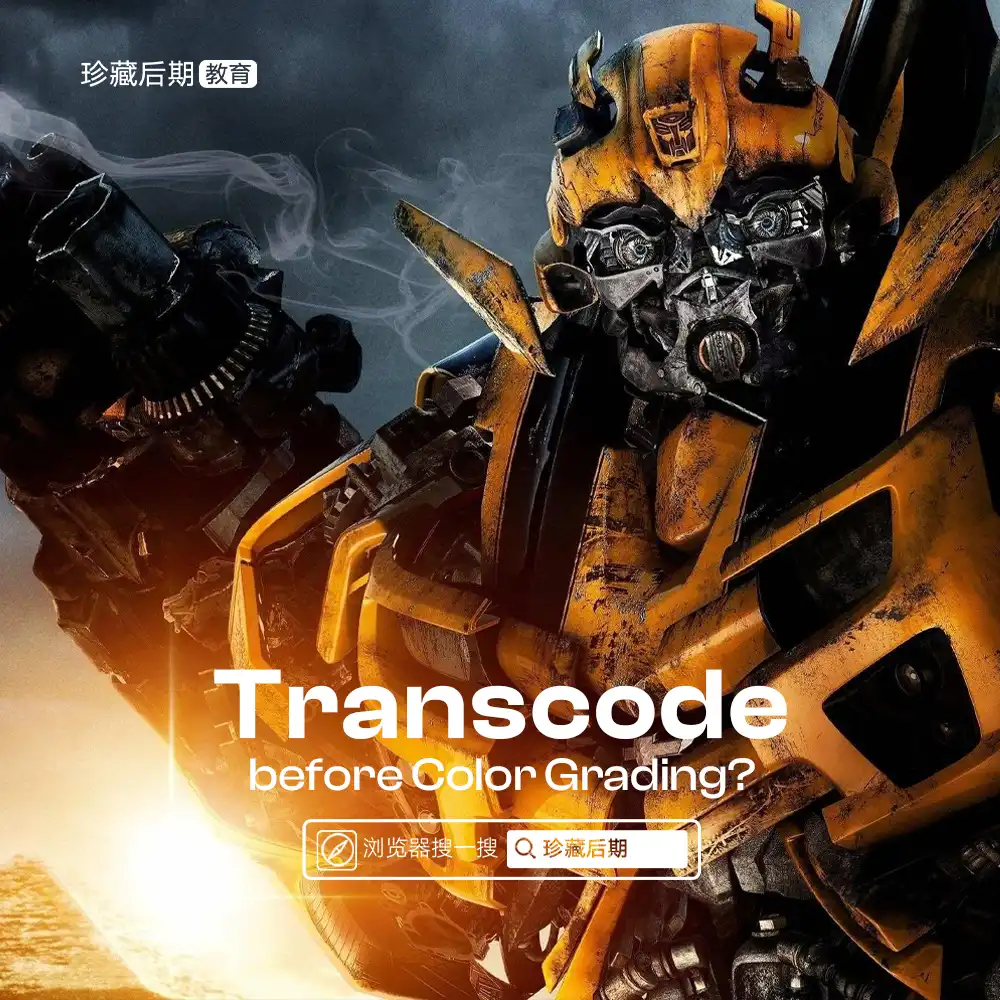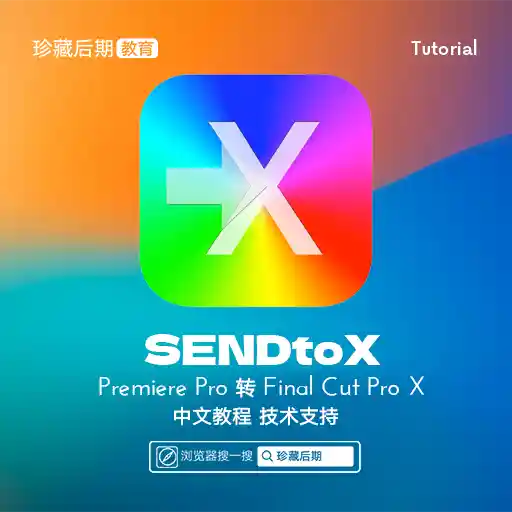本文最后由 Demo Marco 更新于 2024-04-19. 如有资源已失效,请留言反馈,将会及时处理。 【推荐:不翻墙访问被墙网站方法 | 自用高速专线机场 | 高速CN2线路 | 高质量家宽住宅IP】
Premiere Pro 中的“缩放 到帧大小”和“适合帧大小”功能听起来像是做同样的事情,但事实并非如此。另外,他们的名字并不那么合乎逻辑,所以人们往往会误解他们所做的事情。我为 Film Editing Pro 博客写了一篇文章,名为“在 Premiere Pro 中处理静态图像的编辑指南”,这只是众多主题之一。您可以在他们的网页上阅读整篇文章。以下是有关销售/设置为框架尺寸的文章的摘录。
Premiere Pro 中的“缩放至帧大小”与“适合帧大小”
如果您希望图像和视频始终缩放以适合序列的大小,则可以使用以下两种方法之一:缩放到帧大小或适合帧大小。它们都可以在时间线中剪辑的右键菜单中以及“视频选项”下的“剪辑”菜单中找到。
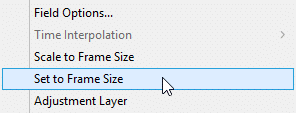
缩放至帧大小
“缩放到帧大小”选项将以序列的大小重新采样图像。因此,如果您在序列宽度两倍的图像上使用此功能,您最终会得到原始像素大小 1/4 的图像,而“比例”将设置为 100%。这是减少系统压力的好方法,但如果进一步缩放,则会降低图像质量。
设置为帧大小
另一方面,“设置为帧大小”选项不会对图像重新采样,而是将“效果控件”面板中的“缩放”设置为适合帧内图像所需的任何值。就我而言,由于图像宽度为 3840 像素,因此对于 16/9 图像来说,宽度为 50%。所有像素仍然完好无损,当您想在“效果控件”面板中进一步缩放图像时,这非常有用,但您需要更多的计算机能力。
如何使用它们
箱中还提供了“缩放至帧大小”功能。选择要自动缩放到帧大小的剪辑,然后单击“剪辑”>“视频选项”>“缩放到帧大小”。当您将剪辑放在时间轴上时,它们会自动缩放。
如果您一直使用此功能,则应该在您的首选项中进行设置。单击首选项 > 媒体 > 默认媒体缩放,并将其设置为设置为帧大小。或者使用“缩放到帧大小”来减少计算机的压力,并记住在开始缩放之前,将其更改为“设置为帧大小”以进一步缩放您想要缩放的剪辑。
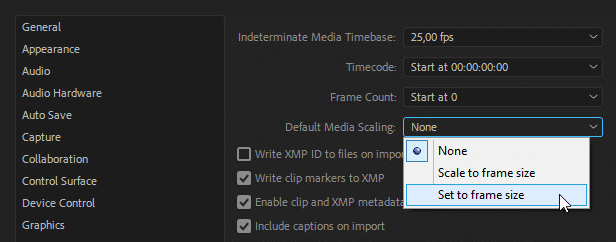
实际上,“缩放/设置为帧大小”选项并不像您想象的那么有用。 DSLR 拍摄的大多数图像的宽高比都不是 16/9,因此缩放后会导致信箱式或邮筒式的外观带有黑条。

更好的方法是创建一个运动预设,将图像缩放到所需的尺寸,这样就不会出现任何黑条。
进行缩放预设
要制作这样的预设,请将比例设置为填充整个框架所需的任何值。就我而言,这个比例是 50%。然后右键单击“效果控件”面板中的“运动”一词,然后选择“保存预设”。将其命名为50% Scale或类似名称。下次您需要缩放 70 张图像时,只需在时间轴中选择所有图像,然后将此预设应用于其中一张即可。不到一秒即可完美缩放!
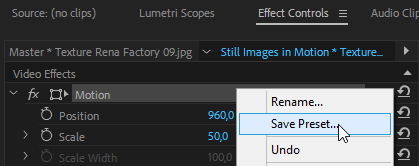

要了解有关在 Premiere Pro 中使用静止图像的更多信息,请阅读我在 Film Editing Pro 博客上的文章“在 Premiere Pro 中使用静止图像的编辑指南”。